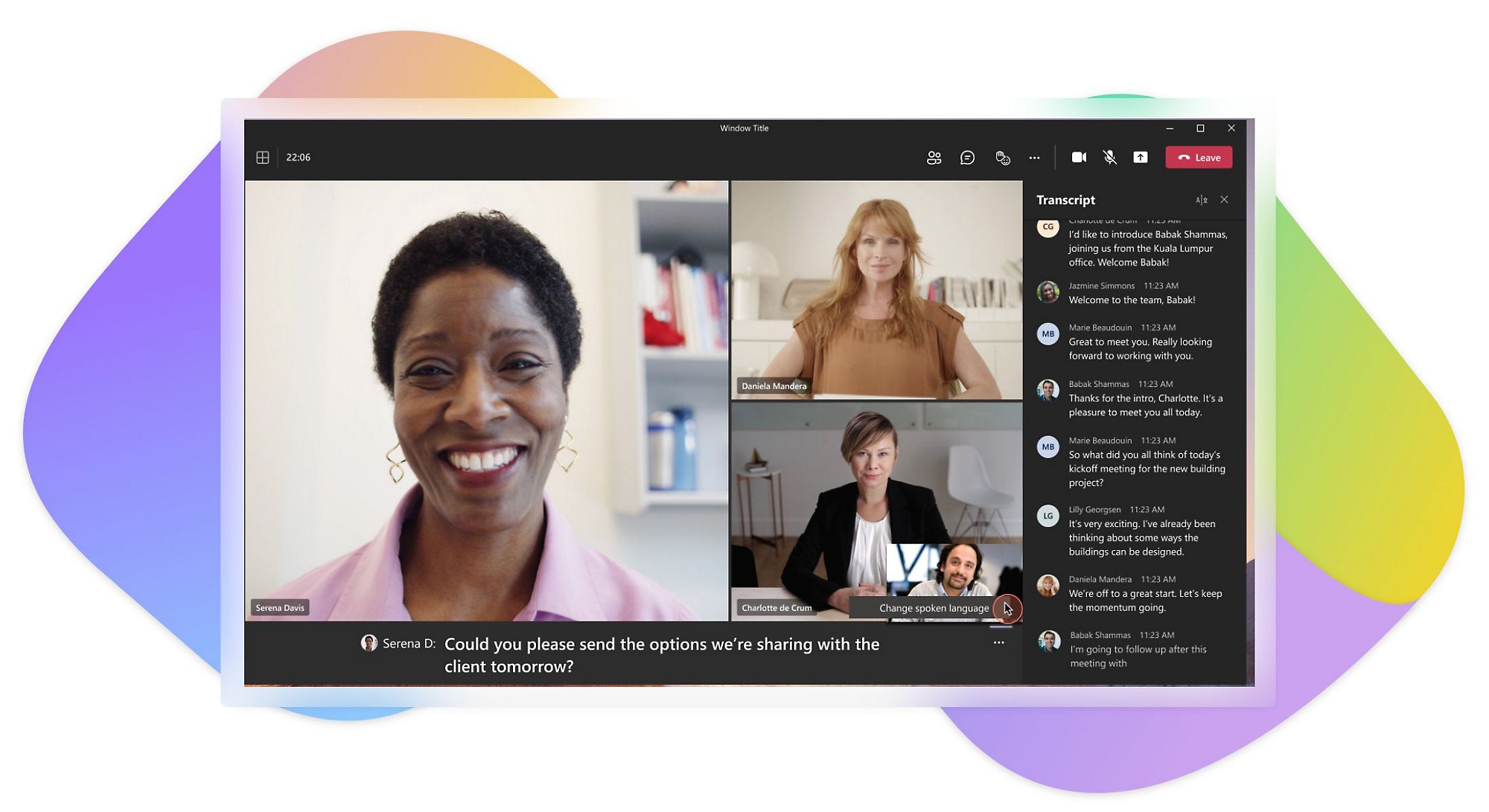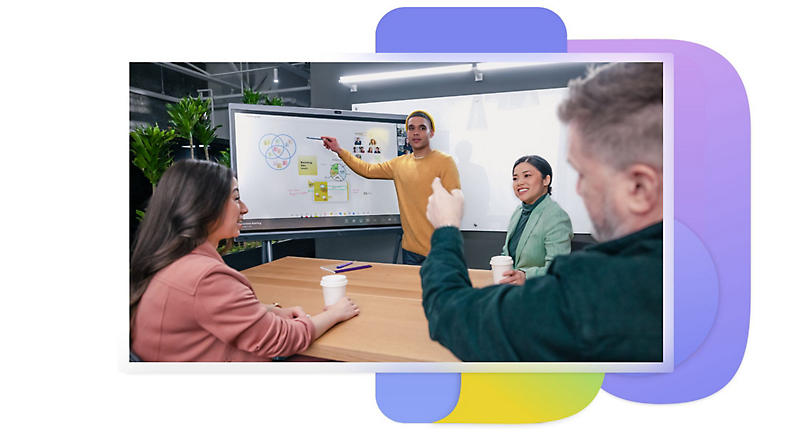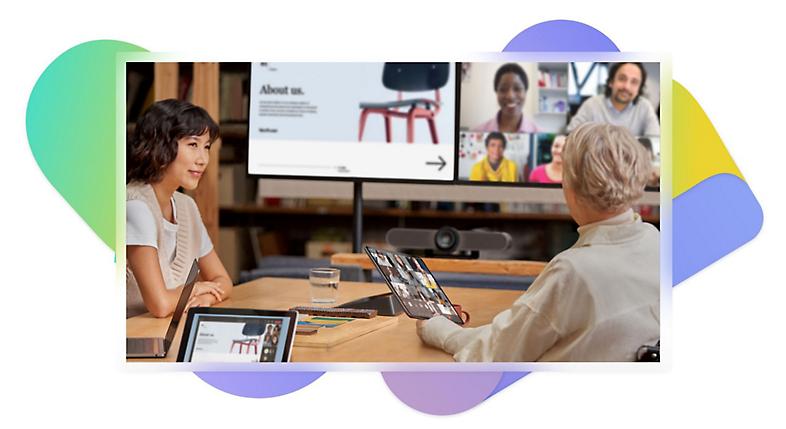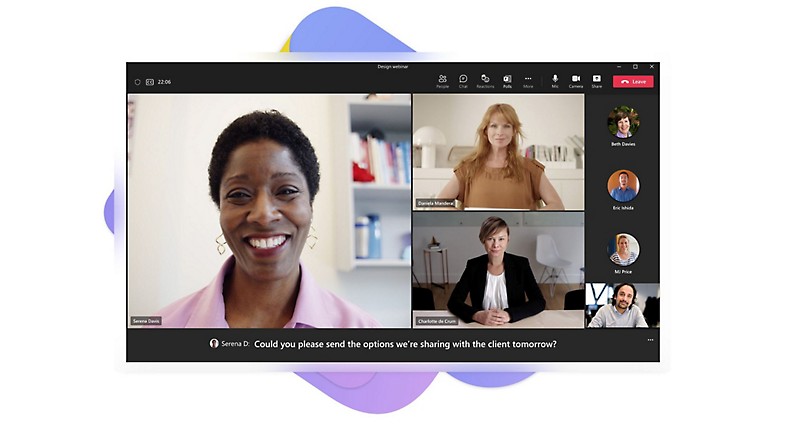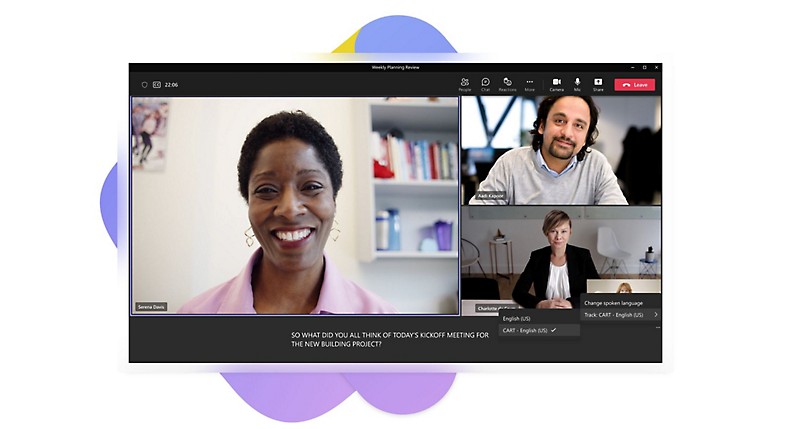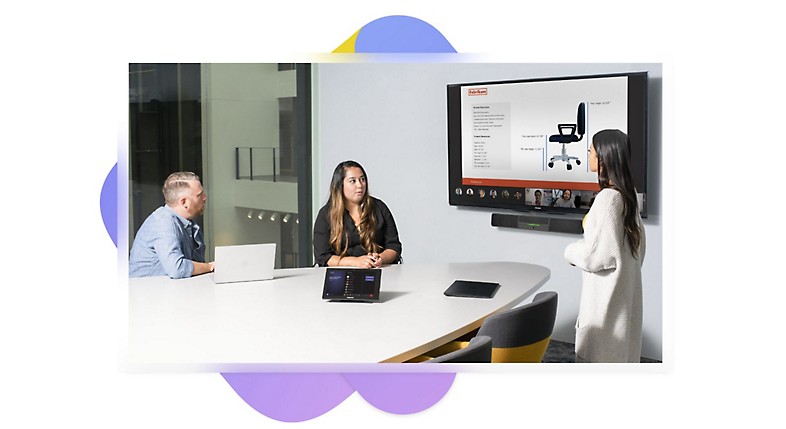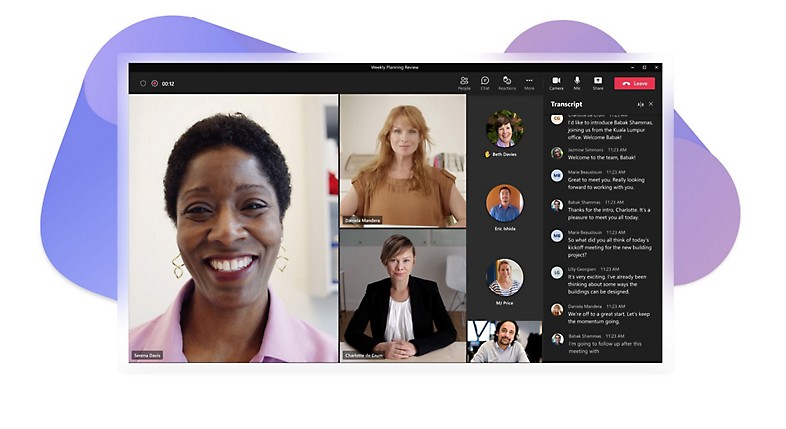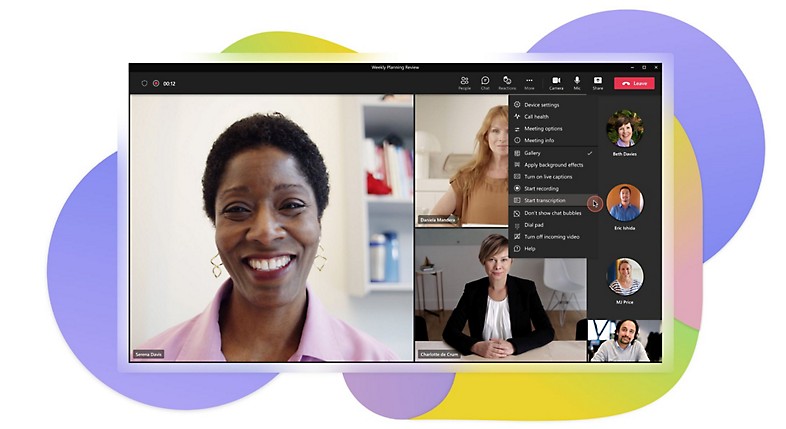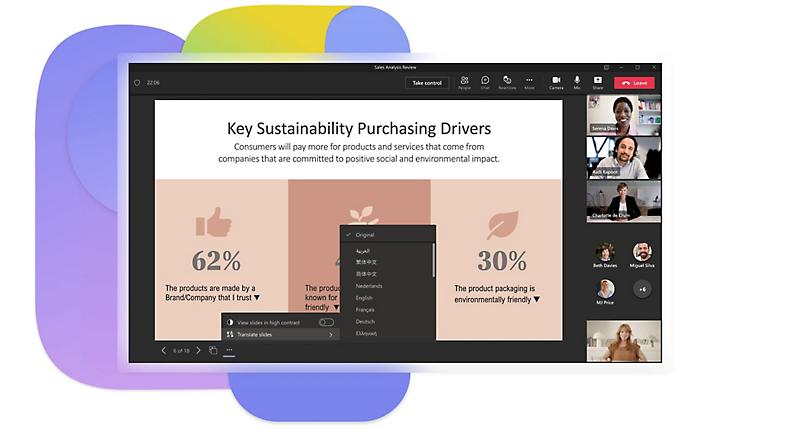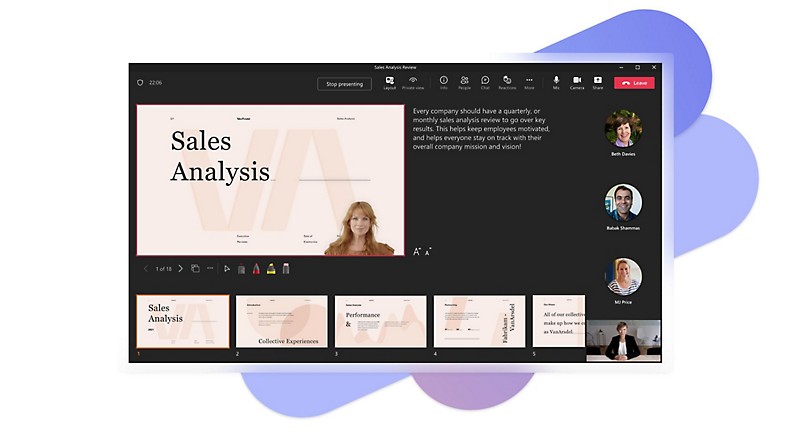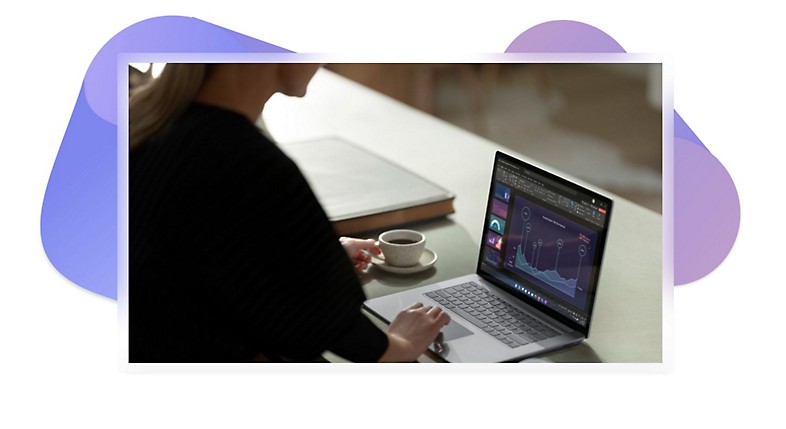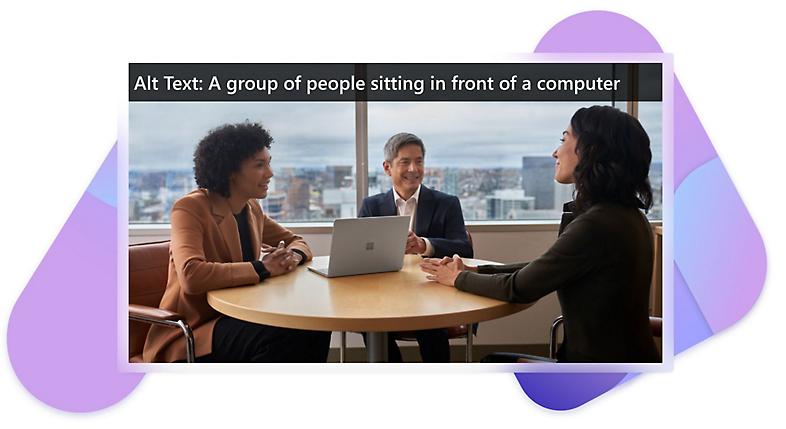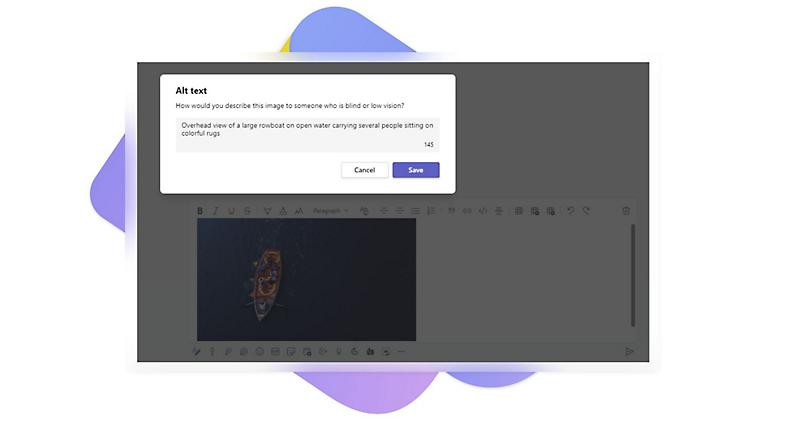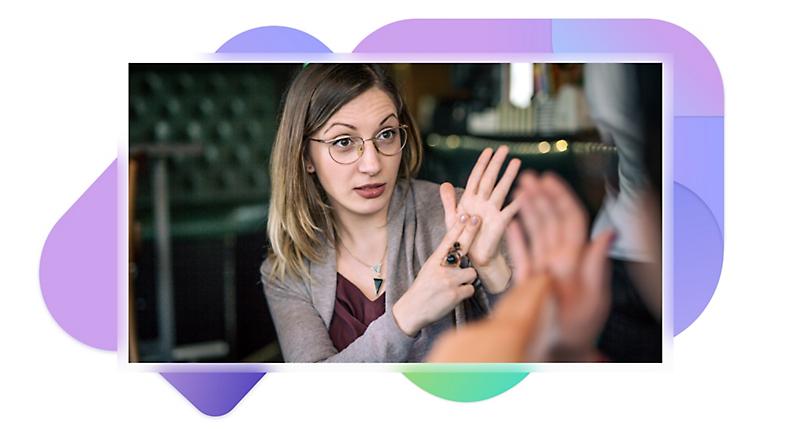Aksesibilitas untuk semua orang
Berkolaborasi dengan fitur yang mudah diakses seperti teks tertutup, transkripsi audio, dan reaksi langsung.
Menghadirkan kolaborasi inklusif dalam rapat hibrid
Berdayakan semua orang dengan mengonfigurasi rapat dan panggilan yang mendukung aksesibilitas dan inklusi.
Menggunakan keterangan dan transkripsi
Keterangan dan transkripsi memberikan opsi untuk melihat teks serta konten audio, atau sebagai penggantinya.
Kurangi distraksi
Sesuaikan pengaturan pemberitahuan Anda dan gunakan latar belakang kustom untuk membantu Anda tetap fokus pada hal yang penting.
Berpartisipasi dengan cara Anda
Pilih bagaimana Anda berkontribusi pada percakapan dengan obrolan, reaksi langsung, mengangkat tangan, dan lainnya.
Dukung semua karyawan
Terdapat lebih dari 1 miliar penyandang disabilitas di seluruh dunia. Dukung kolaborasi untuk semua orang dengan fitur dan alat aksesibilitas unik di Microsoft Teams.
-
Teks keterangan
Fitur teks keterangan mengonversi konten audio menjadi teks agar rapat dan konten video lebih mudah diakses oleh penyandang tuna rungu atau kesulitan mendengar, orang-orang dengan tingkat kemahiran bahasa yang berbeda, dan banyak lagi.
Teks tertutup versus terbuka
Teks tertutup adalah yang paling sering umum digunakan. Untuk konten seperti rekaman video, teks tertutup dibuat sebagai file terpisah, yang memungkinkan pemirsa mengaktifkan atau menonaktifkannya. Sebaliknya, teks terbuka disatukan ke dalam video itu sendiri dan tidak dapat dinonaktifkan.
Menyajikan keterangan real time yang mudah dibaca
Teks keterangan real time yang dibuat secara otomatis, atau keterangan langsung, sering digunakan untuk rapat dan acara langsung. Teks keterangan langsung adalah salah satu cara untuk meningkatkan aksesibilitas rapat dan acara bagi penyandang tuna rungu atau kesulitan mendengar.
Teks keterangan langsung di Microsoft Teams
Microsoft Teams menyediakan teks keterangan langsung dengan atribusi pembicara dalam 28 bahasa secara default. Peserta rapat cukup mengaktifkan keterangan langsung dari kontrol rapat untuk menampilkan keterangan di bagian bawah jendela rapat. Keterangan langsung tidak dapat disimpan untuk dilihat nanti.
Teks keterangan CART
Keterangan terjemahan real time akses komunikasi (CART), atau keterangan real time yang dibuat manusia, disediakan oleh pembuat keterangan terlatih khusus menggunakan perangkat lunak khusus bersama dengan keyboard fonetik atau metode stenografi untuk menghasilkan keterangan real time bagi peserta rapat dan acara.
Kembali ke tabMenggunakan keterangan CART di Microsoft Teams
Keterangan CART tersedia di Microsoft Teams sebagai opsi yang dipilih oleh penyelenggara rapat. Untuk mengaktifkan keterangan, penyelenggara perlu mengundang pembuat keterangan CART ke rapat dan menyediakan tautan khusus untuk menyambungkan perangkat lunak keterangan mereka ke rapat.
-
Konversi ucapan menjadi teks tertulis
Transkripsi audio adalah proses konversi ucapan dan komponen audio lainnya menjadi teks tertulis. Transkrip penting untuk konten audio saja serta konten audio dan video. Berbeda dengan keterangan, transkrip umumnya tersedia sebagai dokumen terpisah atau sebagai hyperlink dalam konten online.
Transkrip langsung di Microsoft Teams
Transkrip langsung dengan atribusi pembicara tersedia dalam 28 bahasa di Microsoft Teams. Lihat transkripsi langsung secara real time bersama konten rapat, atau tinjau setelah rapat untuk melihatnya sesuai kebutuhan.
Kembali ke tabAktifkan transkripsi langsung di Microsoft Teams
Aktifkan transkripsi langsung dari menu opsi Rapat di dalam rapat Teams atau atur untuk memulai dengan sekali klik, bersama dengan perekaman.
-
Berbagi konten secara inklusif
Bagikan konten yang lebih mudah diakses menggunakan fitur bawaan di seluruh produk Microsoft.
PowerPoint Live
PowerPoint Live di Teams memungkinkan peserta berinteraksi dengan konten secara lebih fleksibel. Peserta dapat memilih untuk mengubah kontras warna secara pribadi, menggunakan pembaca layar untuk terlibat dengan slide bersama, atau menavigasi melalui slide bersama dengan kecepatan mereka sendiri, kembali ke slide apa pun untuk referensi cepat tanpa mengganggu rapat.
Menambahkan deskripsi gambar
Mendukung desain dengan aksesibilitas lebih baik, teks alternatif (alt) adalah pengganti tekstual untuk gambar di halaman web atau pengaturan digital. Teks ini bertujuan menyampaikan “alasan” gambar terkait dengan konten lain dan dibacakan dengan lantang bagi pembaca yang menggunakan pembaca layar. Tag teks alternatif harus cocok dengan gambar sehingga pembaca layar dapat memahami konten visual. Sebagian besar teks alternatif tidak boleh lebih panjang dari satu atau dua kalimat.
Menulis teks alternatif yang efektif
Untuk menulis teks alternatif yang efektif, pastikan untuk menyampaikan tujuan gambar dengan tepat dan tidak ambigu. Pertimbangkan hal yang membuat gambar penting seperti pengaturan, emosi pada wajah orang, warna, atau ukuran relatif. Objek dengan informasi mendetail, seperti infografik, memerlukan teks alternatif untuk memberikan informasi yang disampaikan dalam objek.
Menambahkan teks alternatif ke gambar di Obrolan Teams
Pastikan semua orang memahami postingan obrolan dengan mengklik kanan gambar apa pun yang Anda bagikan untuk menambahkan teks alternatif sebelum memposting.
Terjemahan sebaris dalam obrolan
Terjemahan pesan obrolan sebaris dalam Teams memfasilitasi kolaborasi meski saat mengalami hambatan bahasa karena pesan diterjemahkan ke dalam bahasa yang ditentukan oleh setiap peserta.
Kembali ke tabDeskripsi audio
Deskripsi audio adalah deskripsi suara yang menjelaskan tentang apa yang ditampilkan pada video. Biasanya, deskripsi audio menambah porsi audio presentasi dengan informasi selama jeda dalam dialog. Deskripsi ini mencakup informasi tentang tindakan, penyaji (seperti penyaji baru atau tambahan), perubahan pemandangan, dan teks layar apa pun yang tidak dijelaskan oleh pembicara atau penyaji.
-
Berkontribusi di Teams
Reaksi langsung memberikan cara yang cepat dan tidak mengganggu bagi peserta untuk menyampaikan pendapat. Peningkatan tangan yang ditandai urutan dalam rapat membantu memberi semua orang kesempatan untuk berkontribusi. Alternatif seperti obrolan, survei, kuis, dan jajak pendapat membantu peserta merasa lebih nyaman berbicara. Animasi GIF, stiker, dan lebih dari 800 emoji memungkinkan semua orang mengekspresikan diri sesuai keinginan mereka.
Kembali ke tabBerkontribusi di Teams
Reaksi langsung memberikan cara yang cepat dan tidak mengganggu bagi peserta untuk menyampaikan pendapat. Peningkatan tangan yang ditandai urutan dalam rapat membantu memberi semua orang kesempatan untuk berkontribusi. Alternatif seperti obrolan, survei, kuis, dan jajak pendapat membantu peserta merasa lebih nyaman berbicara. Animasi GIF, stiker, dan lebih dari 800 emoji memungkinkan semua orang mengekspresikan diri sesuai keinginan mereka.
-
Efek latar belakang
Kurangi distraksi dengan memilih latar belakang buram atau gambar latar belakang dalam rapat virtual saat menggunakan aplikasi seperti Microsoft Teams. Hal ini membantu fokus diarahkan pada Anda dan sangat membantu mereka yang membaca bibir atau mungkin memiliki kondisi yang membuat fokus menjadi tantangan.
Latar belakang dan bahasa isyarat
Pengguna bahasa isyarat harus menghindari penggunaan efek latar belakang untuk memastikan tangan Anda tetap terlihat.
Kembali ke tabEfek latar belakang
Kurangi distraksi dengan memilih latar belakang buram atau gambar latar belakang dalam rapat virtual saat menggunakan aplikasi seperti Microsoft Teams. Hal ini membantu fokus diarahkan pada Anda dan sangat membantu mereka yang membaca bibir atau mungkin memiliki kondisi yang membuat fokus menjadi tantangan.
-
Speaker pintar
Speaker pintar Microsoft Teams dirancang untuk mengidentifikasi dan membedakan suara 10 orang yang berbicara di Ruangan Teams. Selama rapat, semua peserta yang berbicara teridentifikasi dan transkrip pasca-rapat mengidentifikasi peserta jarak jauh dan yang hadir di ruangan.
Speaker pintar menggunakan informasi profil suara untuk mengidentifikasi siapa yang berbicara. Memberikan performa audio yang sangat baik, speaker pintar menjembatani antara kerja jarak jauh dan kantor. Dua model dibuat dalam kemitraan dengan Yealink dan EPOS.
Yealink dan EPOS
MSpeech Yealink adalah speaker pintar dengan fitur AI termasuk transkripsi langsung yang dikaitkan, dan suara Cortana, untuk Ruang Microsoft Teams. EPOS Capture 5 adalah speaker premium dengan array tujuh mikrofon untuk menangkap semua peserta rapat.
Kembali ke tabSennheiser
Speaker Pintar TeamConnect Sennheiser dioptimalkan untuk Ruang Microsoft Teams hingga untuk 10 orang. Dengan suara Cortana Microsoft bawaan, peserta dapat mengontrol Speaker Pintar TeamConnect cukup dengan mengucapkan perintah suara.
Pelajari selengkapnya tentang rapat yang mendukung aksesibilitas di Teams
Dukungan aksesibilitas untuk Microsoft Teams
Konfigurasikan panggilan dan rapat Teams agar tetap inklusif
Lihat berita terbaru terkait aksesibilitas di seluruh Microsoft 365
Dukungan disabilitas
Answer Desk Disabilitas (DAD) menyediakan tim dukungan khusus untuk membantu mengatasi masalah yang terkait dengan aksesibilitas, mendengarkan umpan balik dan saran, serta menjawab pertanyaan apa pun.
Enterprise Disability Answer Desk (eDAD) menyediakan dukungan kepada organisasi untuk mengatasi masalah terkait fungsionalitas produk Microsoft yang digunakan dengan teknologi bantuan dan dokumentasi kepatuhan untuk produk.

Lihat bagaimana pelanggan menggunakan Microsoft 365 agar menjadi lebih inklusif
Marks & Spencer menggabungkan pengalaman selama 137 tahun dengan alat digital Microsoft 365 untuk membantu membentuk masa depan ritel
“Rekan kerja dengan berbagai kemampuan mendapatkan manfaat dari fitur aksesibilitas seperti memperlambat kecepatan pemutaran rekaman rapat Teams atau menggunakan keterangan untuk membantu mereka tetap fokus pada apa yang disampaikan. “
Lorna Woodman: Manajer Proyek untuk Sistem Visual dan pendiri Buddy Network, Marks & Spencer

Meningkatkan kesadaran bahwa orang dengan disabilitas dapat melakukan lebih banyak hal dengan Microsoft
"Saya menggunakan Microsoft Teams untuk mengelola tim saya. Teams memungkinkan orang-orang yang secara tradisional tidak memiliki kemampuan untuk berkolaborasi, bekerja dari rumah – sekarang ini bisa dilakukan. "
Raj Jeyaraj: Kepala Bagian Operasi, Inclusion Scotland

Referensi aksesibilitas Microsoft tambahan
Temukan referensi terkait aksesibilitas lainnya untuk Microsoft Teams dan produk Microsoft lainnya, seperti Microsoft 365 dan Windows 11.

Sekilas tentang aksesibilitas Microsoft Teams
Pastikan bahwa semua peserta memiliki pengalaman terbaik menggunakan Microsoft Teams dengan fitur seperti pengurangan kebisingan latar belakang, teks tertutup langsung, dan latar belakang buram.

Konfigurasikan panggilan dan rapat Microsoft Teams agar tetap inklusif
Beri peserta fleksibilitas keterlibatan yang lebih besar dalam lingkungan Teams Anda dengan menggunakan fitur seperti keterangan video langsung dan dukungan untuk penerjemah bahasa isyarat.

Dukungan Answer Desk Disabilitas
Answer Desk Disabilitas adalah tempat pelanggan penyandang disabilitas mendapatkan dukungan untuk aplikasi Office, Windows, XBox, dan banyak lagi.

Aksesibilitas di tempat kerja
Digital Accessibility for the Modern Workplace adalah kursus LinkedIn Learning yang menghadirkan Hector Minto, Konsultan Teknologi Senior di Microsoft.

Sekilas tentang aksesibilitas Microsoft
Baca tentang komitmen lima tahun kami untuk membantu mengurangi kesenjangan dalam pendidikan, pekerjaan, dan akses ke teknologi bagi pengguna penyandang disabilitas di seluruh dunia.

7 tips membuat rapat lebih inklusif dan mudah diakses
Jika Anda mengikuti banyak rapat online, kemungkinan seseorang dalam rapat tersebut adalah penyandang disabilitas. Microsoft Teams berbagi tujuh hal yang dapat Anda lakukan untuk menciptakan pengalaman yang lebih inklusif dan mudah diakses.
Tanya jawab umum
-
Saat memilih antara teks tertutup atau terbuka, pertimbangkan bahwa teks terbuka tidak dapat dinonaktifkan karena teks tersebut disematkan ke dalam presentasi video atau multimedia. Sedangkan teks tertutup dapat diaktifkan atau dinonaktifkan.
-
Teks tertutup terutama ditujukan untuk waktu ketika seluruh komponen audio tidak dapat didengar oleh penampil. Subtitel biasanya disertakan bagi mereka yang tidak dapat memahami dialog.
-
Salah satu cara termudah untuk mentranskripsikan video ke teks adalah dengan mengunggah file ke layanan perangkat lunak, yang melakukannya secara otomatis. Beberapa platform penampil media menawarkan transkripsi video yang diunggah jika diminta.
-
Alat online telah membuat transkripsi audio menjadi teks menjadi cepat dan mudah. Cukup unggah file untuk transkripsi dan transkripsi akan siap dalam hitungan menit atau jam. Microsoft Word di web memungkinkan pengunggahan file audio untuk transkripsi.
-
Keterangan langsung dan keterangan CART serupa karena keduanya bersifat real time. Namun, penyedia keterangan CART secara khusus dilatih untuk menggunakan teknologi (stenotype, laptop, atau perangkat lunak) untuk menerjemahkan ucapan dan audio menjadi keterangan real time.
Mulai gunakan Microsoft Teams sekarang

Di Rumah

Bisnis

Perusahaan